실제로 ChatGPT는 텍스트 조작 영역에서 놀라운 업적을 달성할 수 있는 고도로 발전된 도구입니다. 긴 기사를 간결한 요약으로 압축하고, 글의 구성과 내용에 대한 지침을 제공하며, 이메일 서신을 위한 초안을 생성하는 등 다양한 기능을 제공합니다.
PDF와 같은 특정 파일 형식으로 작업하는 것은 ChatGPT에 어려움이 있을 수 있지만, 이러한 유형의 콘텐츠를 처리하는 기능을 용이하게 하는 몇 가지 간단한 방법이 있습니다.
URL로 ChatGPT 제공
ChatGPT에는 사용자가 제공한 URL에 액세스할 수 있는 기능이 있습니다. 따라서 온라인에서 PDF 문서를 사용할 수 있는 경우 ChatGPT를 통해 쉽게 참조할 수 있습니다. 5가지 필수 요소로 구성된 인터넷 주소를 나타내는 URL은 원하는 PDF 파일의 특정 웹 주소만 알고 있으면 더 이상 자세히 설명할 필요가 없습니다.
예를 들어, 미국 헌법을 조사하고 있는데 특정 섹션의 요약본이 필요하다고 가정해 보겠습니다. 온라인 PDF를 찾으면 ChatGPT를 통해 쉽게 요약본을 얻을 수 있습니다. 이 경우, 미국 정부 웹사이트에서 무료로 제공되는 헌법 사본을 찾았습니다 .
한 개인이 제1조부터 제4조까지 제1조에 대한 간결한 개요를 원한다고 가정해 보겠습니다. 해당 문서와 연결된 URL(Uniform Resource Locator)을 활용하여 ChatGPT에 이러한 요약본을 생성하도록 지시할 수 있습니다.
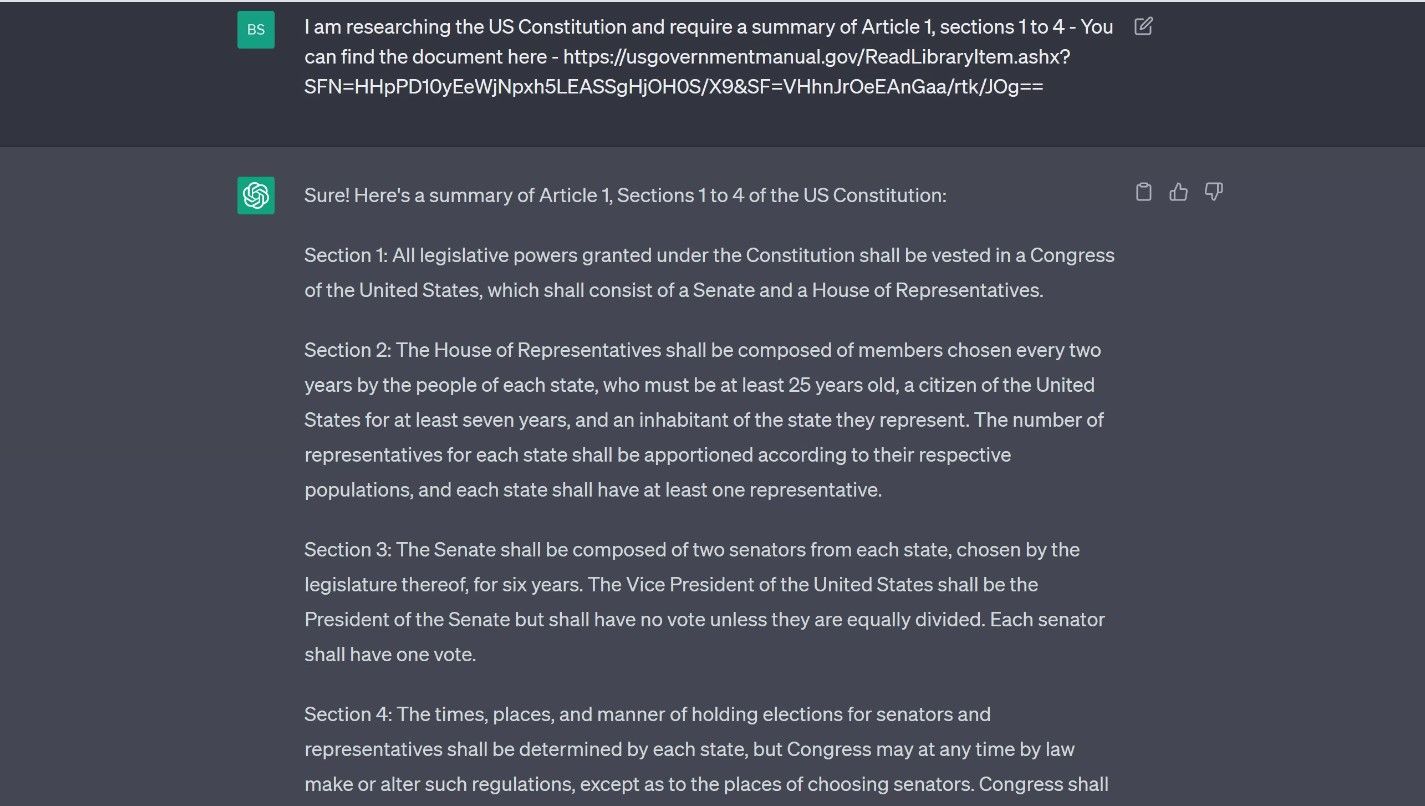
긴 문서의 경우, ChatGPT가 모든 관련 정보를 효과적으로 처리할 수 있도록 요청을 여러 부분으로 나눠야 할 수도 있습니다. 이 접근 방식을 사용하면 내용을 보다 포괄적으로 이해할 수 있으며 시스템 기능과 관련된 잠재적 제한 사항을 완화하는 데 도움이 됩니다.
PDF에서 텍스트 복사
컴퓨터에 저장된 PDF 파일에서 정보를 추출하려면 마우스나 터치패드를 사용하여 문서 내에서 원하는 콘텐츠를 선택하고 장치의 클립보드에 복사한 후 필요한 곳에 붙여넣으면 쉽게 추출할 수 있습니다. 예를 들어, 이 사례에서는 Microsoft Edge 브라우저를 통해 채팅 GPT와 관련된 “All Things N”이라는 제목의 PDF 버전 문서에 액세스했습니다. 그런 다음 사용자는 관련 텍스트를 선택하여 복사한 후 클립보드로 전송하여 나중에 사용할 수 있습니다.
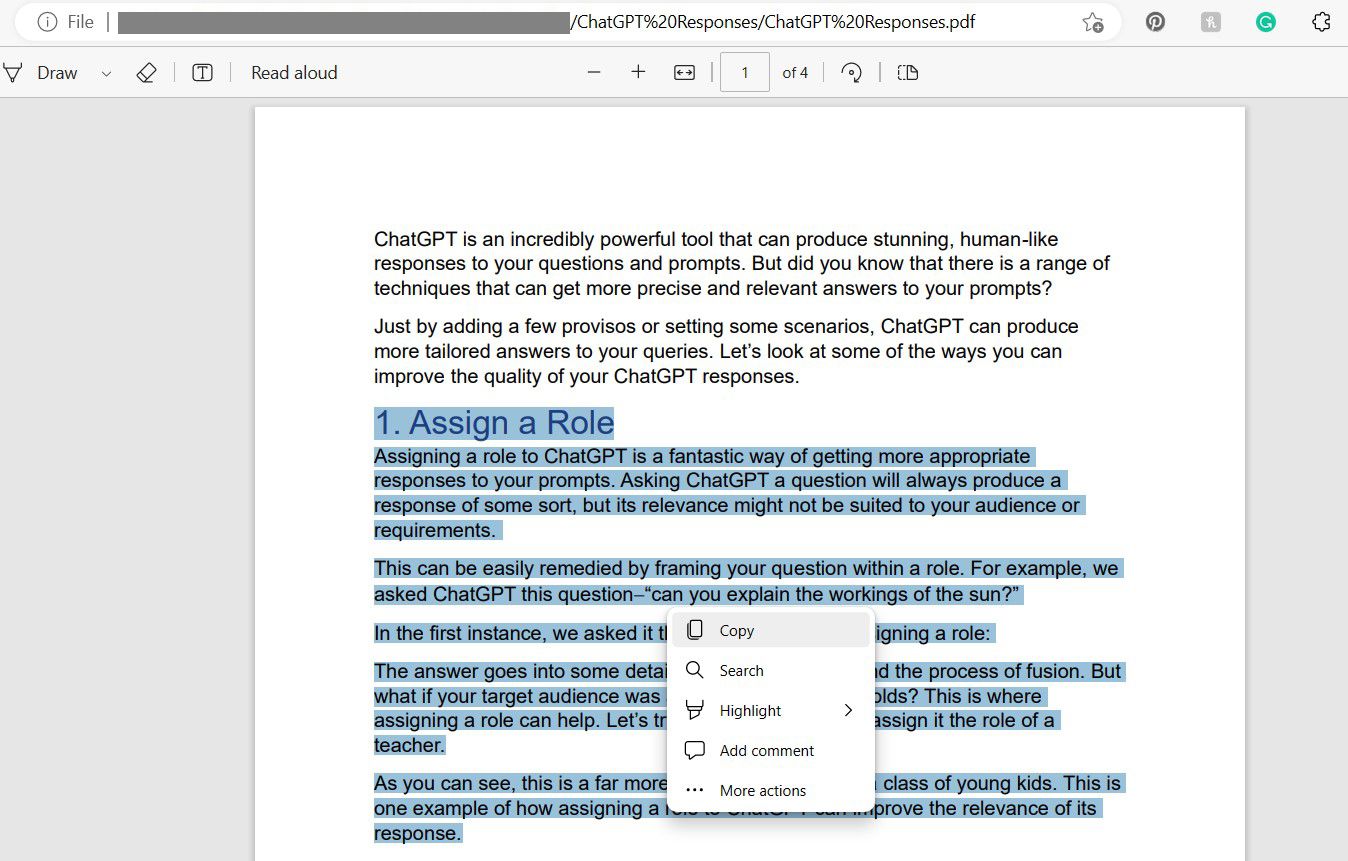
다음은 “A레벨 역사 에세이 쓰기”에 관한 구절의 핵심 내용입니다: * 에세이에는 주제에 대한 자신의 주장이나 관점을 개괄적으로 설명하는 명확한 논제 진술이 포함되어야 합니다. * 문서, 편지, 신문, 사진 등의 1차 자료와 역사가가 쓴 책 및 기사와 같은 2차 자료를 사용하세요.* 각주와 참고 문헌을 사용하여 에세이에 사용된 모든 정보에 대한 출처를 표시하세요. * 서론, 배경 정보, 주요 주장/증거, 결론, 증거 요약으로 에세이를 구성합니다. * 역사적 해석을 분석하고, 다양한 관점을 종합하며, 주장을 비판적으로 평가하고, 증거에 의해 뒷받침되지 않는 일반화나 가정을 피합니다.
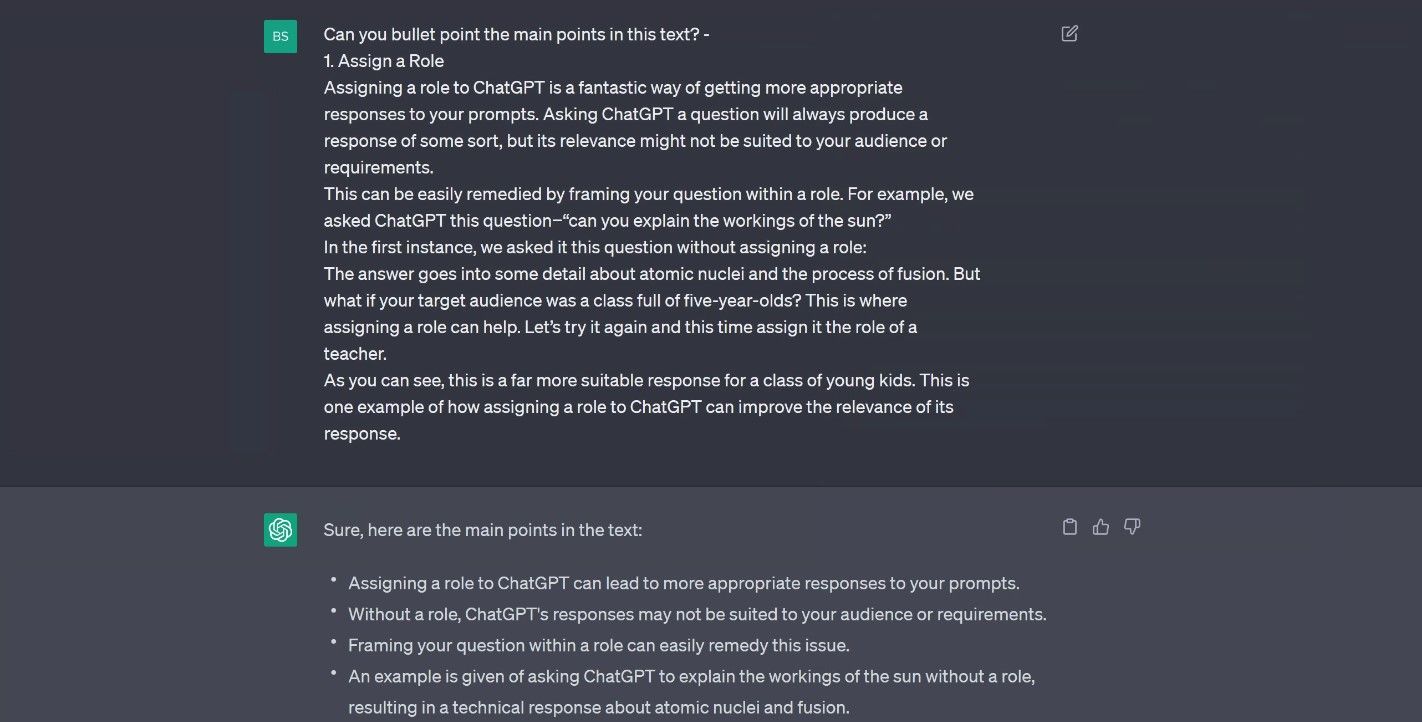
ChatGPT는 복사 및 삽입된 텍스트를 통합하여 프롬프트를 효과적으로 처리하는 것이 분명합니다. 그러나 시스템에 과부하가 걸릴 수 있으므로 여러 요청을 할 때는 자제하는 것이 중요합니다. 이 방법은 PDF 파일에 액세스할 수 있는 기능이 있는 많은 프로그램에 적용할 수 있습니다.
PDF를 텍스트 문서로 변환
실제로 ChatGPT와 같은 AI 챗봇의 기본 구성 요소는 방대한 양의 데이터를 기반으로 사람과 유사한 응답을 손쉽게 처리하고 생성할 수 있는 확장 언어 모델(LLM)에 있습니다. 그러나 PDF 파일에는 텍스트 콘텐츠가 포함되어 있을 수 있지만 ChatGPT의 프레임워크 내에서 사용하기 위해 파일을 조작하거나 수정하려고 할 때 문제가 발생할 수 있습니다. 다행히도 이러한 파일을 보다 사용자 친화적인 형식으로 변환하는 것은 간단한 방법을 통해 달성할 수 있습니다.
이 콘텐츠를 변환하는 한 가지 옵션은 Google 드라이브의 기능을 활용하여 Microsoft Word 파일로 저장하는 것입니다. 또한 PDF 파일을 일반 텍스트 형식으로 변경하는 데 사용할 수 있는 여러 인터넷 기반 PDF 편집 도구가 있습니다.
또는 장치에 Microsoft Word 또는 이와 동등한 워드 프로세싱 애플리케이션이 있는 경우, 데이터에 액세스하고 필요한 작업을 실행하기만 하면 파일을 일반 텍스트 또는 .docx 형식으로 열고 저장할 수 있습니다. 예를 들어, 2단계에서 사용한 것과 동일한 문서를 활용하여 Word 내에서 이 작업과 관련된 절차를 설명하겠습니다.
Microsoft Word를 열고 열기 명령을 사용하여 원하는 문서가 포함된 디렉터리로 이동합니다.
⭐ 문서가 나타나지 않으면 파일 유형 드롭다운 상자를 사용하고 옵션에서 PDF 파일을 선택합니다. 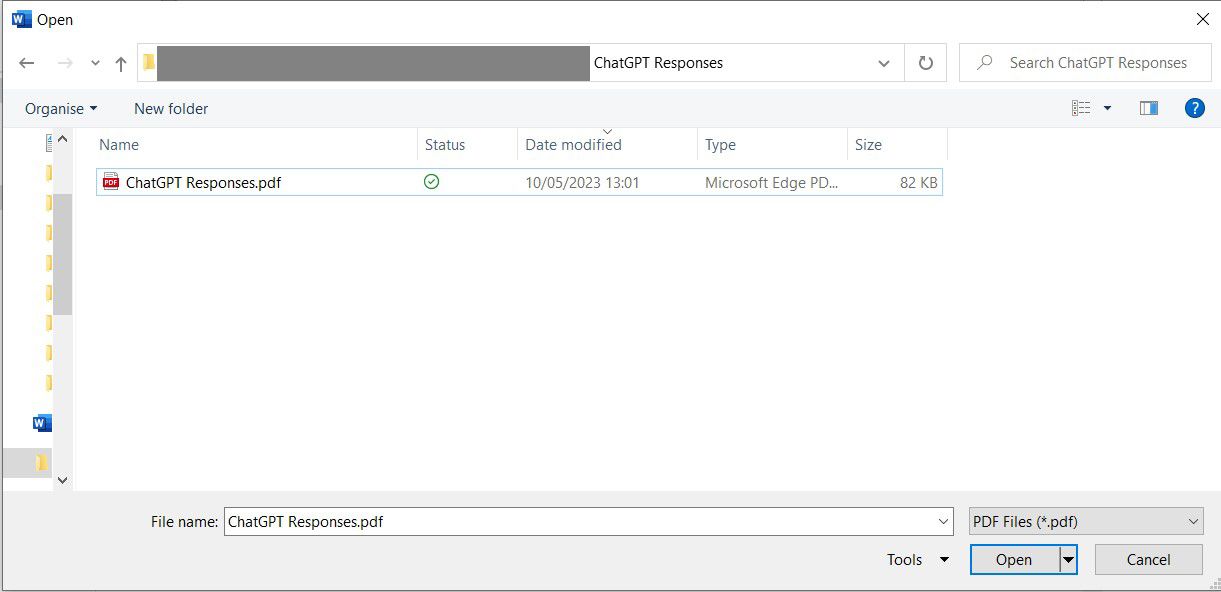
⭐ 파일을 열면 문서를 변환할지 묻는 메시지가 표시되며 확인을 눌러 계속 진행합니다. 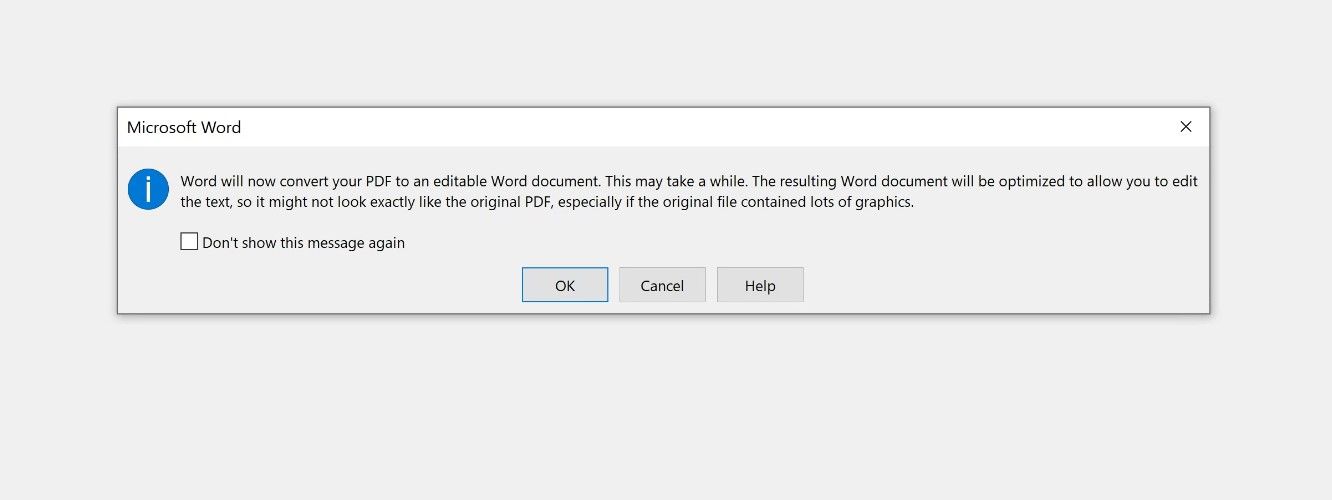
현재 애플리케이션이 해당 파일을 처리하고 액세스합니다. ‘다른 이름으로 저장’ 기능을 사용하여 선호도에 따라 콘텐츠를 Microsoft Word 또는 일반 텍스트 형식으로 보존할 수 있습니다.
변환 프로세스가 완료되면 ChatGPT에서 사용할 콘텐츠를 자유롭게 복제하고 생성된 프롬프트를 사용하여 문의를 실행하여 특정 요구 사항에 부합하는 결과를 얻을 수 있습니다.
확장 프로그램 설치 및 사용
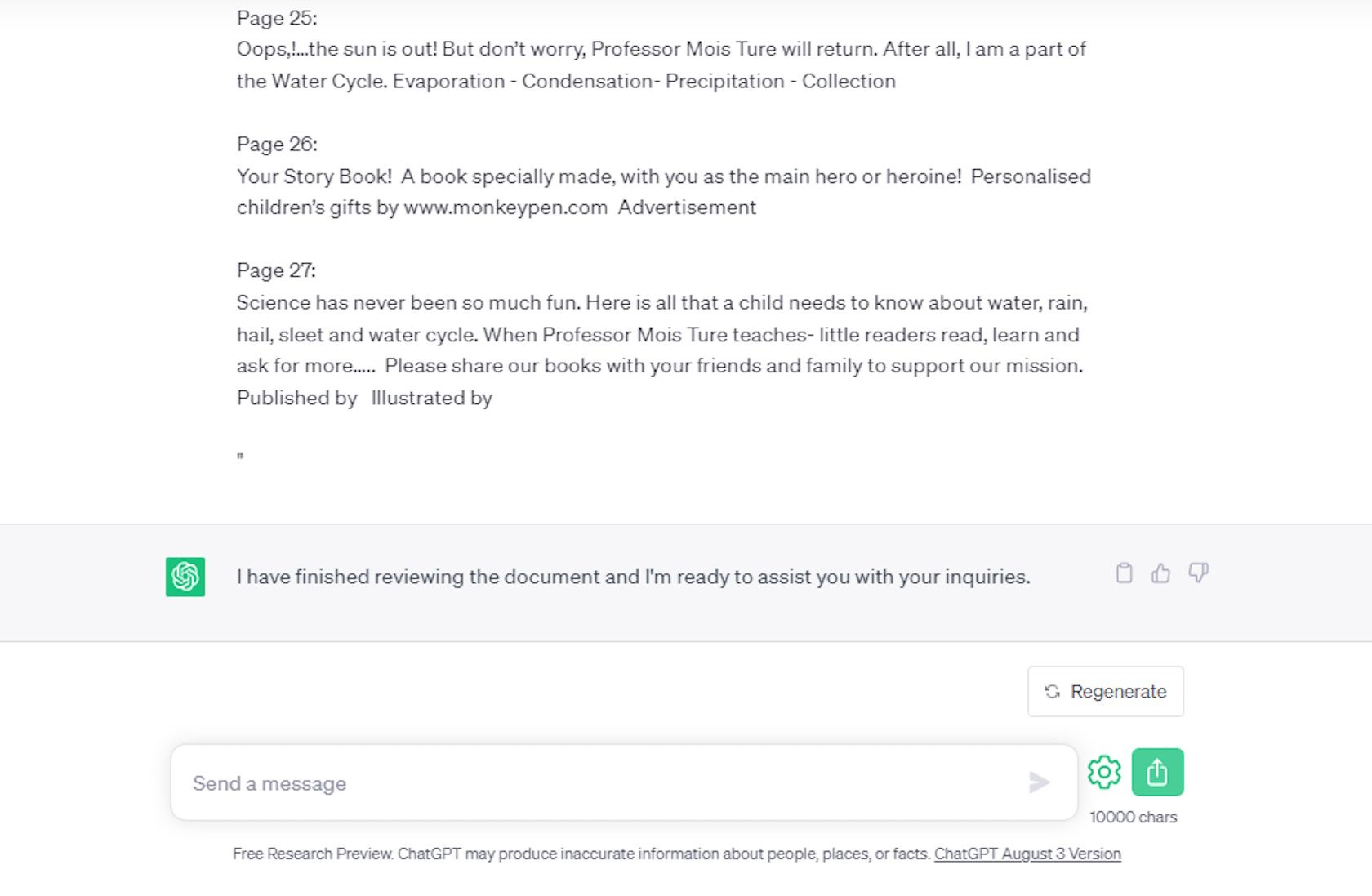
현재 PDF 문서를 직접 업로드할 수 있는 내장 기능은 제공하지 않지만, 브라우저 확장 프로그램을 설치하면 편리한 해결 방법을 찾을 수 있습니다. 이 간단한 단계를 통해 저희 플랫폼은 PDF 파일 내 콘텐츠를 쉽게 처리하고 분석할 수 있습니다.
ChatGPT 파일 업로더 은 무료로 설치할 수 있는 Chrome 확장 프로그램으로, 워드 문서, 엑셀 스프레드시트, 이미지 파일은 물론 PDF를 포함한 모든 파일을 업로드할 수 있습니다. 이 확장 프로그램의 가장 큰 장점은 사용이 매우 쉽다는 점입니다.
ChatGPT 파일 업로더를 사용하려면 웹 브라우저에 설치한 후, ChatGPT를 실행하고 인터페이스 하단에 위치한 메시징 영역 옆에 새로 추가된 업로드 버튼을 확인하면 됩니다. 프로세스를 진행하려면 지정된 버튼을 클릭하고 업로드할 PDF 파일을 선택하세요.
PDF가 ChatGPT 사용을 방해할 필요는 없습니다
ChatGPT는 다양한 텍스트 작업을 놀라운 효율성으로 처리하는 데 탁월한 능숙함을 보여주지만, PDF(Portable Document Format) 파일을 처리하는 기능에는 특정 어려움이 있을 수 있습니다. 하지만 혁신적인 AI 솔루션을 사용하여 이러한 장애물을 극복하고 PDF 문서를 효과적으로 관리할 수 있는 몇 가지 간단한 전략이 있으므로 사용자는 걱정할 필요가 없습니다.
대체 기술을 활용하면 ChatGPT가 PDF 문서를 처리할 때 효과적으로 작동하여 다양한 텍스트 중심 애플리케이션으로 적용 범위를 확장할 수 있습니다. 가장 편리한 접근 방식은 PDF 파일에서 콘텐츠를 복사하여 붙여넣는 것이지만, 가끔 결함이 발생할 수 있습니다. 이 과정에서 발생할 수 있는 잠재적인 문제를 해결하기 위해 문제 해결 방법을 포괄적으로 이해하는 것이 중요합니다.